Kompletny przewodnik po aplikacji Google Play na PC
Autorstwa Adela D. Louie, Ostatnia aktualizacja: 27 sierpnia 2019 r
Sklep Google Play jest znany jako oficjalny sklep opracowany przez Google. Jest to w szczególności rynek Android, na którym można pobrać i zainstalować dowolne aplikacje, gry, e-booki i inne przy użyciu urządzenia z Androidem. Wszystko, czego potrzebuje urządzenie z Androidem, można znaleźć w sklepie Google Play. Dzięki temu Google Play Store jest jedną z domyślnych aplikacji, które mają każde urządzenie z Androidem.
Posiadanie aplikacji Google Play na urządzeniu z Androidem jest bardzo łatwe. Ale co, jeśli chcesz mieć Aplikacja Google Play na PC? Jak masz zamiar to zrobić? Czy to w ogóle możliwe?
Odpowiedź na to pytanie brzmi TAK! Możesz pobrać aplikację Google Play na PC i cieszyć się grami, aplikacjami i innymi aplikacjami, których potrzebujesz, aby korzystać z komputera. W tym poście pokażemy Ci, jak możesz pobrać aplikację Google Play na PC, a jednocześnie pokażemy, jak możesz pobierać aplikacje za pomocą aplikacji Google Play na swój komputer.
Część 1. Jak pobrać aplikację Google Play na PCCzęść 2. Jak pobierać aplikacje z aplikacji Google Play na PCCzęść 3. Porada bonusowa: Jak pobierać aplikacje niedostępne w aplikacji Google PlayCzęść 4. Wniosek
Ludzie również czytająOstateczny przewodnik na temat omijania weryfikacji konta GoogleKompletny przewodnik na temat instalowania niezgodnych aplikacji na AndroidaJak naprawić problem z analizowaniem pakietu
Część 1. Jak pobrać aplikację Google Play na PC
Nie będziesz mieć bezpośrednio aplikacji Google Play na swoim komputerze. Ponieważ tak jest, będziesz musiał pobrać Bluestacks pierwszy. Bluestacks jest znany jako emulator dla Androida. Dzięki tej aplikacji możesz jej użyć do pobrania Google Play Store na swój komputer.
Krok 1: Pierwszą rzeczą, którą musisz zrobić, to zrobić pobierz Bluestacks od Google.
Krok 2: Po pobraniu Bluestacks po prostu kliknij plik .exe i zainstaluj go na swoim komputerze.
Krok 3: Po pobraniu i zainstalowaniu Bluestacks na komputerze, kolejną rzeczą, którą musisz zrobić, to pobrać plik APK plik Sklep Google play.
Krok 4: Możesz pobrać plik APK ze sklepu Google Play, wyszukując go w Google. Wystarczy wpisać plik APK sklepu Google Play.
Krok 5: Następnie stamtąd kliknij przycisk Pobierz przycisk.
Krok 6: Po zakończeniu pobierania, kliknij dwukrotnie pobrany plik APK, aby zainstalować aplikację Google Play.
Krok 7: Po zakończeniu aplikacja Google Play na PC zostanie wyświetlona w aplikacji Bluestacks. Stamtąd możesz teraz pobierać dowolne aplikacje, które chcesz mieć na komputerze, korzystając ze sklepu Google Play.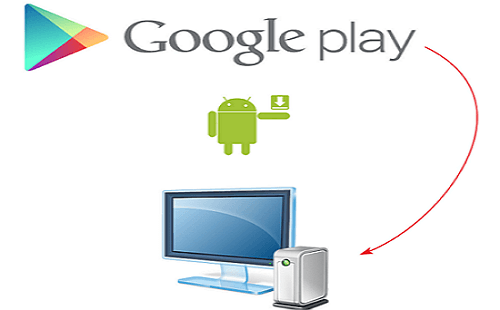
Część 2. Jak pobierać aplikacje z aplikacji Google Play na PC
Teraz, gdy wiesz, jak pobrać aplikację Google Play na PC za pomocą Bluestacks, możesz pobrać dowolne aplikacje. A jeśli chodzi o pobieranie aplikacji, istnieją dwa sposoby pobierania aplikacji.
Krok 1: Uruchom aplikację Bluestacks na swoim komputerze.
Krok 2: Następnie na ekranie głównym programu przejdź dalej i kliknij „Moje aplikacje”W lewej górnej części ekranu okna.
Krok 3: Następnie przejdź do folderu „Aplikacja systemowa”. Spowoduje to wyświetlenie innego folderu zawierającego niektóre aplikacje Bluestacks.
Krok 4: Stamtąd śmiało i dwukrotne kliknięcie na Aplikacja Google Play. Spowoduje to przekierowanie do strony Sklepu Google Play.
Krok 5: Teraz, korzystając z paska wyszukiwania w sklepie Google Play, przejdź do aplikacji, którą chcesz pobrać, i kliknij wchodzić.
Krok 6: Następnie wybierz aplikację ze strony wyników, aby wyświetlić wszystkie szczegóły aplikacji, którą próbujesz zainstalować na komputerze.
Krok 7: Stamtąd możesz teraz kliknąć przycisk Instaluj, aby zakończyć proces instalacji.
Krok 8: Po zakończeniu procesu instalacji możesz teraz otworzyć aplikację. Wszystko, co musisz zrobić, to kliknąć otwarte przycisk z aplikacji. Możesz też przejść do karty Moje aplikacje, a następnie kliknąć aplikację, którą właśnie pobrałeś, aby uruchomić ją na swoim komputerze.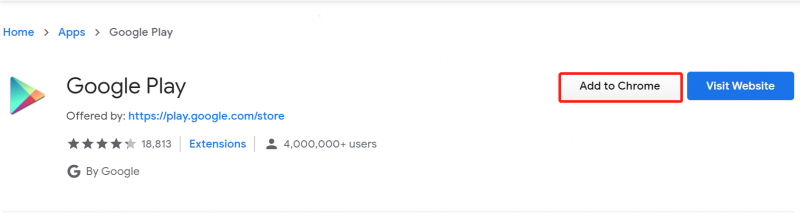
Część 3. Porada bonusowa: Jak pobierać aplikacje niedostępne w aplikacji Google Play
Krok 1: Pierwszą rzeczą, którą musisz zrobić, to pobrać plik APK aplikacji, którą chcesz pobrać. Pliki APK są znane jako pliki dla procesu instalacji. Są to również pliki, które są powszechnie używane do instalowania aplikacji innych firm, które nie są dostępne w Twojej aplikacji Google Play.
UWAGA: Niektóre witryny, którym możesz zaufać, aby uzyskać APK, to APKMirror, AndroidAPKsFree i AppBrain.
Krok 2: Następnie uruchom aplikacje Bluestacks, a następnie przejdź do Moje aplikacje patka.
Krok 3: Stamtąd możesz przejść dalej i kliknąć przycisk Zainstaluj pakiet APK przycisk znajdujący się w prawym dolnym rogu ekranu okna. Po kliknięciu tego przycisku zostanie on automatycznie uruchomiony File Explorer na komputerze z systemem Windows lub znalazca aplikacja na komputerze Mac.
Krok 4: Stamtąd, śmiało wybierz plik APK, który właśnie pobrałeś. Wystarczy kliknąć jego lokalizację i kliknąć plik, aby go wybrać.
Krok 5: Następnie kliknij i kliknij otwarte przycisk. Znajduje się w prawym dolnym rogu ekranu. W ten sposób możesz uruchomić plik APK na Bluestacks i rozpocząć instalację aplikacji.
Krok 6: A gdy proces pobierania i instalacji zostanie zakończony, będziesz mógł zobaczyć aplikację pod swoim Moje aplikacje patka. Możesz kliknąć tam formularz zgłoszeniowy, aby uruchomić go na swoim komputerze.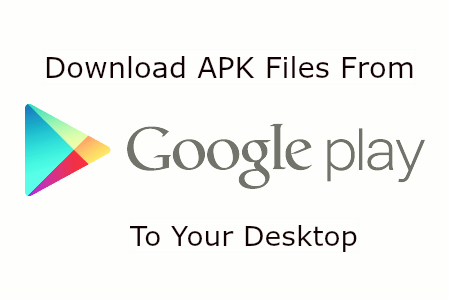
Część 4. Wniosek
To są sposoby na uzyskanie aplikacji Google Play na PC. A kiedy już będziesz mógł zainstalować go na swoim komputerze, możesz mieć dowolne aplikacje, które chcesz pobrać ze sklepu Google Play, tak jak na urządzeniu z Androidem. Będziesz mógł pobierać muzykę, filmy, gry i aplikacje bez żadnych obaw.
Zostaw komentarz
Komentarz
Zestaw narzędzi Android
Odzyskaj usunięte pliki z telefonu i tabletu z Androidem.
Darmowe pobieranie Darmowe pobieranieGorące artykuły
- Różne sposoby usuwania paska wyszukiwania Google (rootowanie i brak rootowania)
- Co musisz wiedzieć o brakującym menu Chrome
- Jak naprawić Firefox Niektóre strony internetowe się nie otwierają
- Twój najlepszy przewodnik na temat obsługi urządzeń mobilnych Apple Pobierz
- Najlepsze 3 DARMOWE narzędzia do eksportowania wiadomości tekstowych z iPhone'a do PDF
- Czy Firefox się nie otwiera? Oto jak to naprawić
- Gdzie i jak mogę znaleźć menu Narzędzia w systemie Windows 10?
- Jak usunąć historię Amazon Watch w 2020 roku
/
CIEKAWYDULL
/
PROSTYTRUDNY
Dziękuję Ci! Oto twoje wybory:
Doskonały
Ocena: 4.6 / 5 (na podstawie 91 oceny)
